Bardzo często zachodzi potrzeba zmniejszenia rozmiaru pliku JPG – zdjęć, zeskanowanych dokumentów, innych obrazów.
Dlaczego musisz zmniejszyć rozmiar pliku

Pozwala to znacznie zaoszczędzić miejsce na dysku.miejsca podczas przechowywania archiwów, przyspiesz proces przesyłania plików graficznych przez e-mail. Często konieczne jest sprowadzenie fotografii do minimalnej objętości wymaganej przez niektóre programy, powyżej której zdjęcia i rysunki po prostu nie są akceptowane. Pierwszym sposobem na zmniejszenie zużycia pamięci przez obraz jest przekonwertowanie go do formatu JPG, który sam jest już skompresowanym obrazem. Ale to nie wystarczy. Zastanówmy się, jak zmniejszyć rozmiar pliku JPG.
Zmniejszanie rozmiaru pliku w Paint.NET
Oprogramowanie do malowania.NET (nie mylić ze standardowym edytorem graficznym Paint dla systemów operacyjnych Windows) jest swobodnie rozpowszechniany w Internecie. "Waży" sto razy mniej niż powszechnie używany "Photoshop", szybko się pobiera i prawie nie zajmuje miejsca na dysku. Obecność zrozumiałego interfejsu w języku rosyjskim, możliwość szybkiej zmiany rozmiaru, formatu i rozdzielczości plików graficznych daje mu prawo do zajęcia należnego mu miejsca wśród stale używanych narzędzi.

Jak zmniejszyć rozmiar pliku JPG za pomocą tegoprogramy? To bardzo proste - uruchom program, przeciągnij i upuść edytowany plik na jego pole robocze za pomocą myszki. W menu głównym aplikacji wybierz "Obraz" - "Zmień rozmiar". W wyświetlonym oknie dostosuj rozdzielczość zgodnie z własnymi preferencjami. Upewnij się, że pole wyboru „Utrzymaj proporcje” jest zaznaczone. Kliknij OK".
Aby zmienić format i poziom jakości obrazuw menu głównym wybierz "Plik" - "Zapisz jako", ustaw nową nazwę, wybierz format JPEG, kliknij "OK". W wyskakującym okienku określ poziom jakości obrazu. Gdy poziom zmienia się w zakresie 95 - 100%, wizualna percepcja obrazu jest prawie niezmieniona. Można to zobaczyć w oknie podglądu po prawej stronie menu, gdzie również jest podświetlony ostateczny rozmiar pliku. Po wybraniu żądanej wartości jakości (i objętości) obrazu, kliknij „Zapisz”. Praca jest wykonywana.
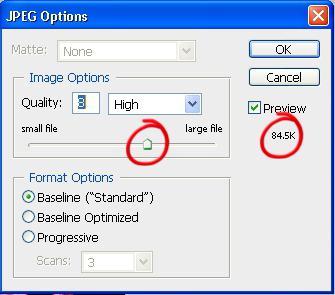
Jak zmniejszyć rozmiar pliku JPG w Photoshopie
Aplikacja Adobe Photoshop w różnych wersjachpozwala na zmniejszenie rozmiaru zdjęć bez utraty ich jakości. Jest to szczególnie ważne podczas zapisywania zdjęć do publikacji w sieci. Po załadowaniu pliku ze zdjęciem do programu popraw jego odwzorowanie kolorów, kontrast i nasycenie, jeśli uważasz, że jest to konieczne. Następnie przejdź do zmiany rozmiaru: wybierz pozycję menu Obraz -> Rozmiar obrazu. W oknie pojawią się aktualne wymiary obrazu. Aby je zmienić należy wpisać nowe wartości w pola Szerokość i Wysokość, można wpisać tylko jedną z nich - druga wartość zmieni się proporcjonalnie. Następnie wybierz opcję „Zapisz dla Internetu” z menu „Plik”.
W takim przypadku aplikacja samodzielnie przeprowadzi optymalizację zdjęcia do publikacji w sieci, zmniejszając objętość dysku do określonych rozmiarów.
Podczas zapisywania zdjęcia wybierz opcję JPEG Wysoka.Jeśli jesteś zadowolony z uzyskanej głośności, zapisz, jeśli nie, zmień suwak jakości obrazu według własnych upodobań. Po wszystkich manipulacjach zapisz zdjęcie pod inną nazwą - jest gotowe do publikacji.

Praca z edytorem PicPick
Możesz zmienić lub zmniejszyć rozmiar pliku JPGedytor graficzny z przechwytywaniem obrazu PicPick. Jest również dostępny bezpłatnie w Internecie. Możliwości tej aplikacji są szerokie. Pozwala uchwycić cały ekran lub jego część, dodawać napisy i rysunki do obrazu, łączyć różne fragmenty obrazów, konwertować format zdjęć i wiele innych funkcji.
Zmiana rozmiaru obrazów jest osiągana w następujący sposób:załadować obraz, na przykład, wybierając pozycję menu Otwórz. W menu Obraz wybierz Zmień rozmiar, a w rozwijanym menu - Zmień rozmiar / Powiększ. Dostępne są dwie opcje: zmiana rozmiaru w procentach (zwiększenie lub zmniejszenie) lub zmiana liczby pikseli na szerokości lub długości obrazu.

Mamy nadzieję, że po przeczytaniu tego artykułu maszpytanie, jak zmniejszyć rozmiar pliku JPG na zawsze zostanie rozwiązane i będziesz mieć pewność, że w każdej chwili będziesz w stanie wykonać to proste zadanie w odniesieniu do swoich plików graficznych.









